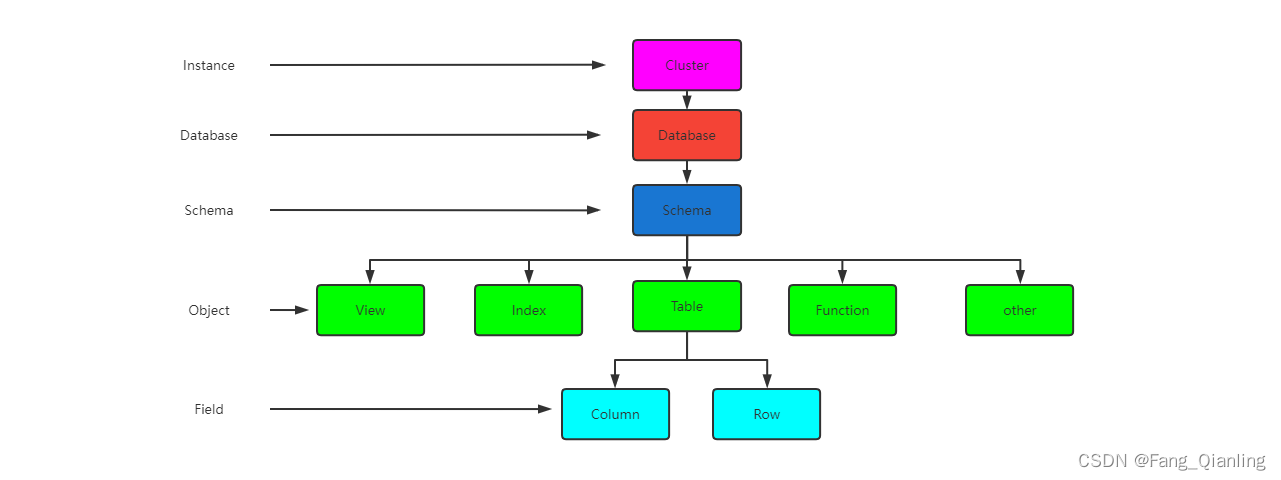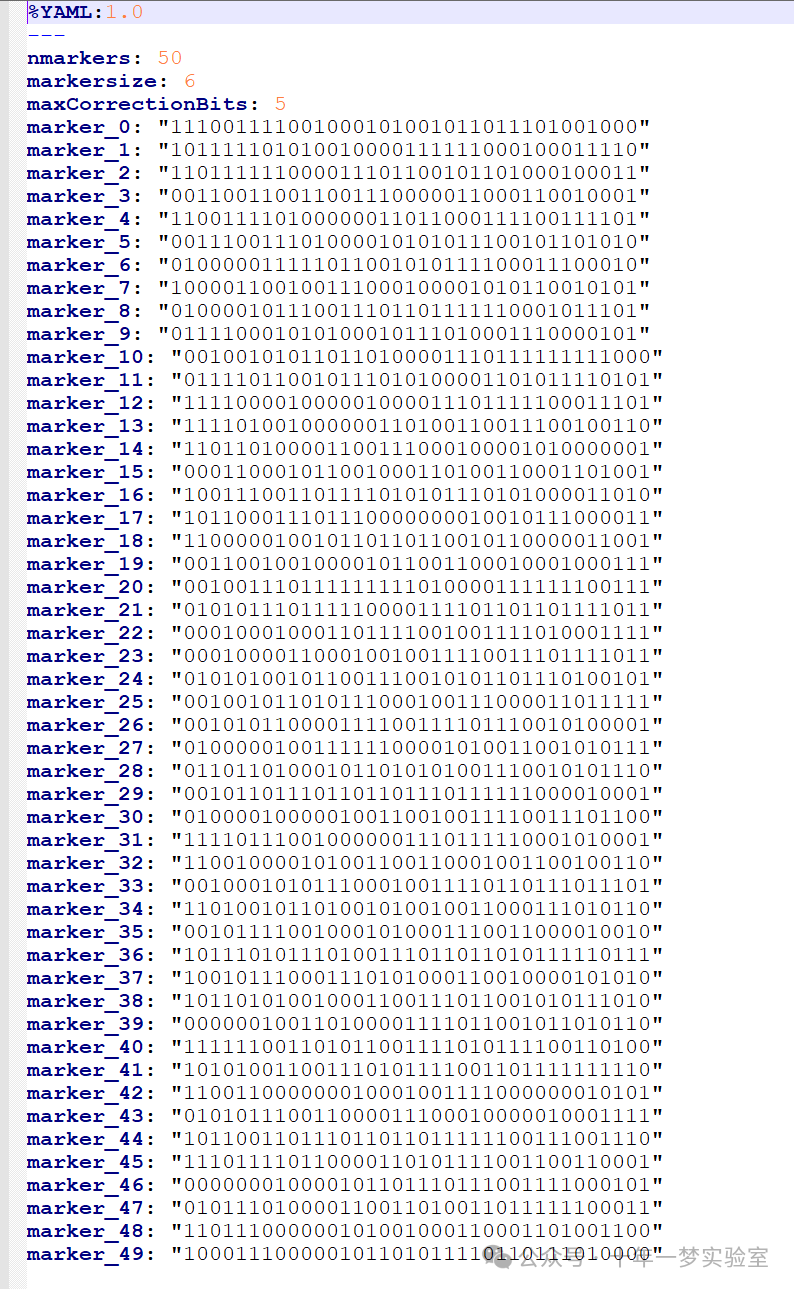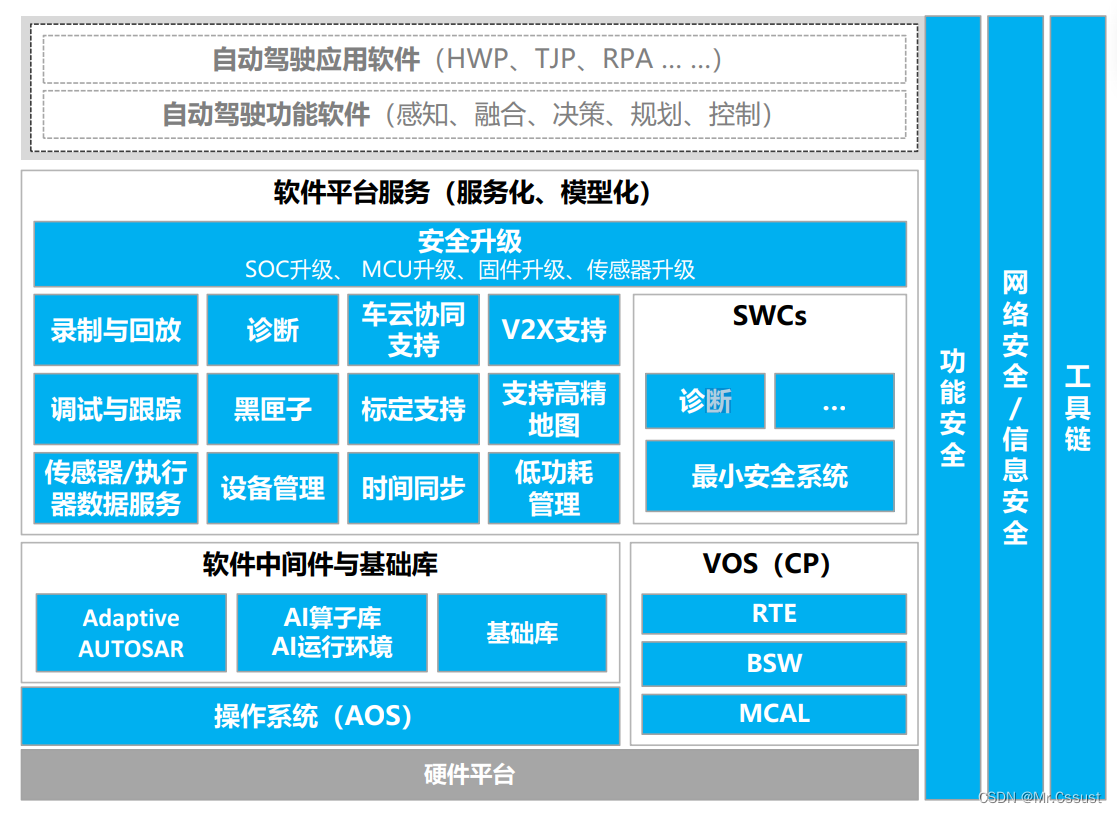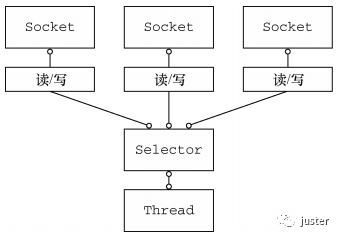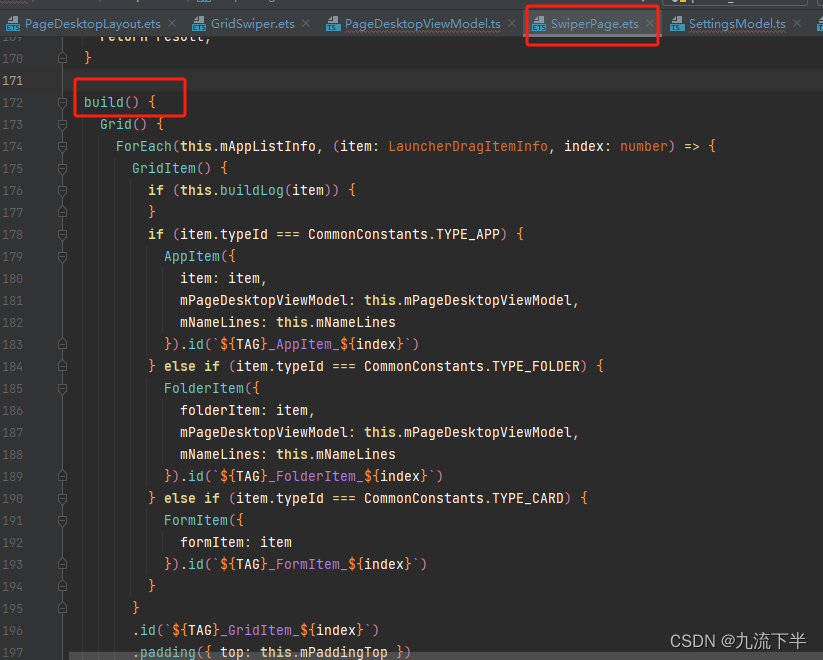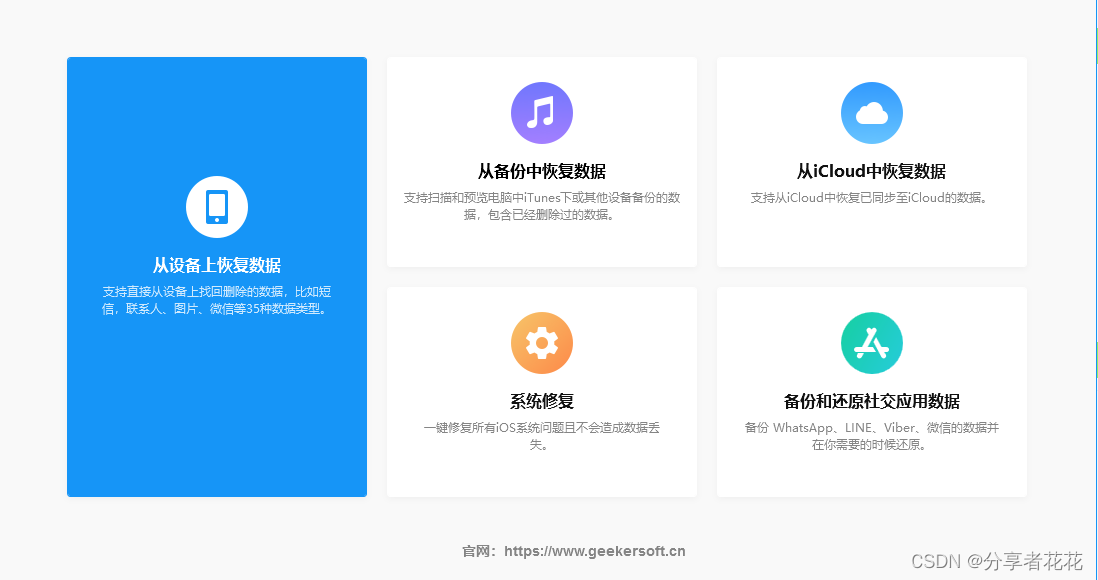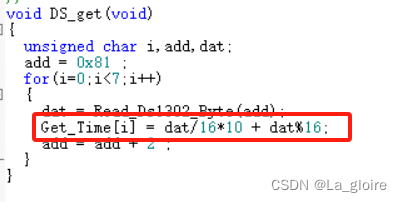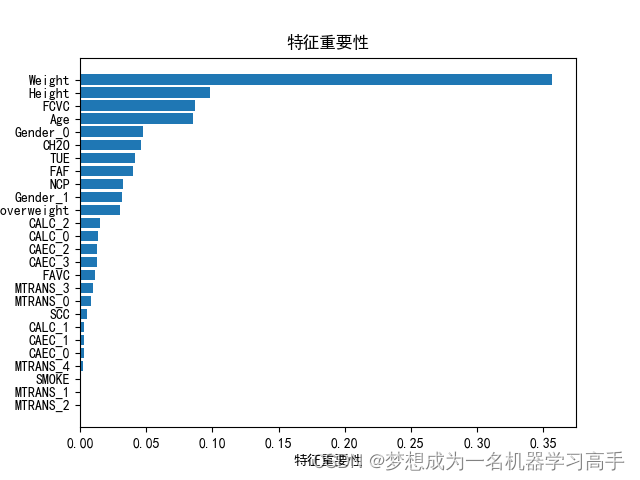Qt Quick的插件方法
- 序言
- 环境
- 前置注意
- 概念——Qt Quick插件的相关知识
- 模块名的相关知识
- 模块名本身注意事项
- 模块名版本注意事项
- 以示例来说明
- 创建插件
- qmltypes的生成
- qmltypes的可能性失效
- 插件的编码注意
- 1、插件模块版本控制
- 2、pro里的注意
- 调用插件
- 插件信息输入
序言
网上有很多的Qt Quick扩展插件方法,比如龚建波或者诺谦的,可是好像是教了怎么做,可是还是按着做时还是出现了一些问题,对于新手不太友好,不够简单和全面,起码我看着没有第一时间弄出来,还花了不少时间研究才最终弄出来。
因此我作为更新手的视角也来写一下插件的用法,以供学习的人分别参考。
如果有兴趣,我后面也可以出C++的插件方法,不过感觉资料很多没什么必要。
环境
Qt5.15(MSVC2019)
VS2019
前置注意
示例插件名: TestQmlPlugin
模块名:QmlEditorStyle
插件库名:TestQmlPlugin
概念——Qt Quick插件的相关知识
Qt的插件,有一个很大的特点,就是不需要lib文件,只需要dll文件,就可以进行动态装载。
如果是C++,会需要QPluginLoader进行加载,不过其实也是用的QLibrary。
QML不需要自己来加载,因为Engine已经负责了这个加载任务。
不过相对的,Qt Quick也需要一些信息,比如插件的外接接口的信息,我们提供的就是一个名为:qmldir 的文件,无.txt,.pri那些后缀,就叫qmldir

关于qmldir里面该怎么写,Qt的助手就已经有相关说明:
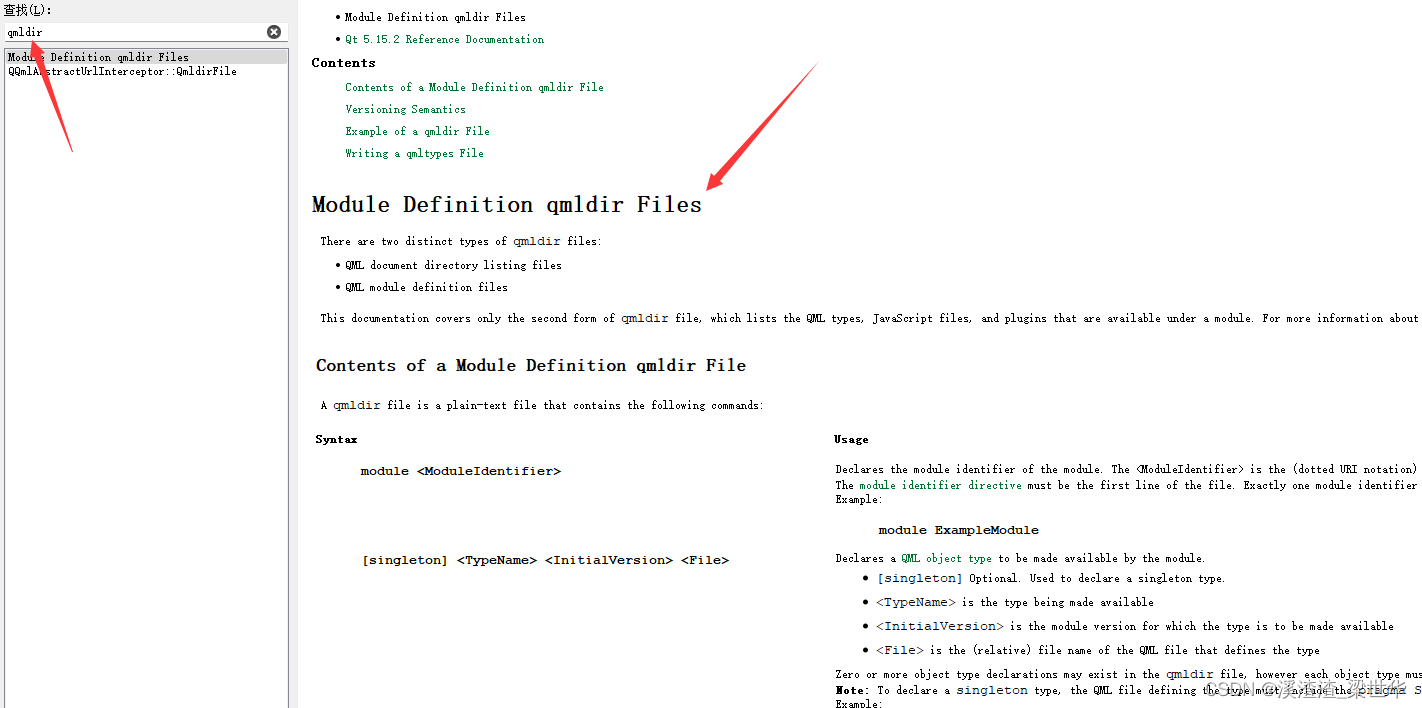
具体有什么可以自行翻找查阅,但是qmldir最起码需要两条信息,也是我演示用的其中两条:
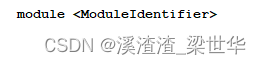
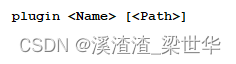
一个交代了QML的import时的模块名,另一个交代了插件库的库名。
举例:
qmldir文件里只有两行信息:
module QmlEditorStyle
plugin TestQmlPlugin
而其分别影响的是:
module QmlEditorStyle
->
import QmlEditorStyle 1.0
.
plugin TestQmlPlugin
->
TestQmlPlugin.dll
TestQmlPlugind.dll
.
模块名的相关知识
Qt Quick的import模块名,值得注意的是,其代表的其实是文件夹名,什么意思呢?
比如说QtQuick.Window 2.15这个import的模块,实际代表的是QtQuick文件夹里的Window.2文件夹

Creator会根据这个,从路径信息里找到对应的文件夹,找到对应的plugins.qmltypes文件和qmldir文件,进而读取进来。
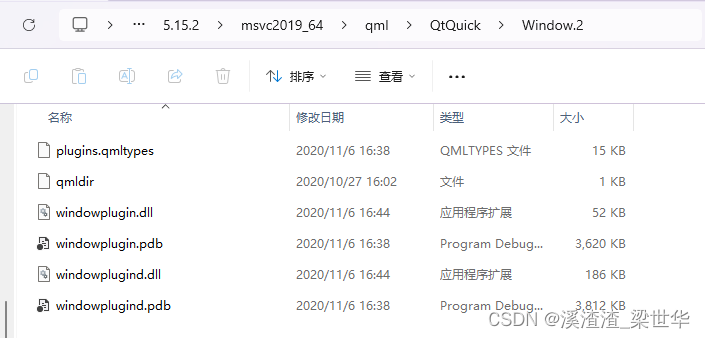
模块名本身注意事项
有的人可能要自己定义一个插件库,比如说:[公司名].[库名]
然后就打算这样命名文件夹:Company.TestQmlPlugin
这样是行不通的,Creator会找不到插件库的,你得改成 Company文件夹里放TestQmlPlugin文件夹
模块名版本注意事项
那么如果说我们导入示例插件TestQmlPlugin呢?
比如说import TestQmlPlugin 1.0
就直接是TestQmlPlugin文件夹里放就行,后面的.1可加可不加,没有会默认按.1处理
如果是import TestQmlPlugin 2.0
就需要命名为:TestQmlPlugin.2文件夹,这个不能缺少后面的.2。
.
另外还需要一个文件,plugins.qmltypes,其提供给Creator提示信息,是由我们用qmlplugindump生成的,或者qmake的里面设置一些东西可以自动生成。
基本这些加上库文件就组成了一个插件。
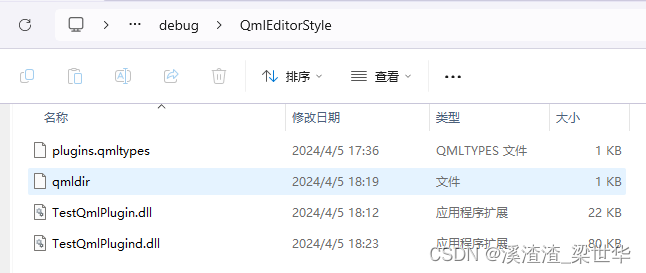
以示例来说明
创建插件
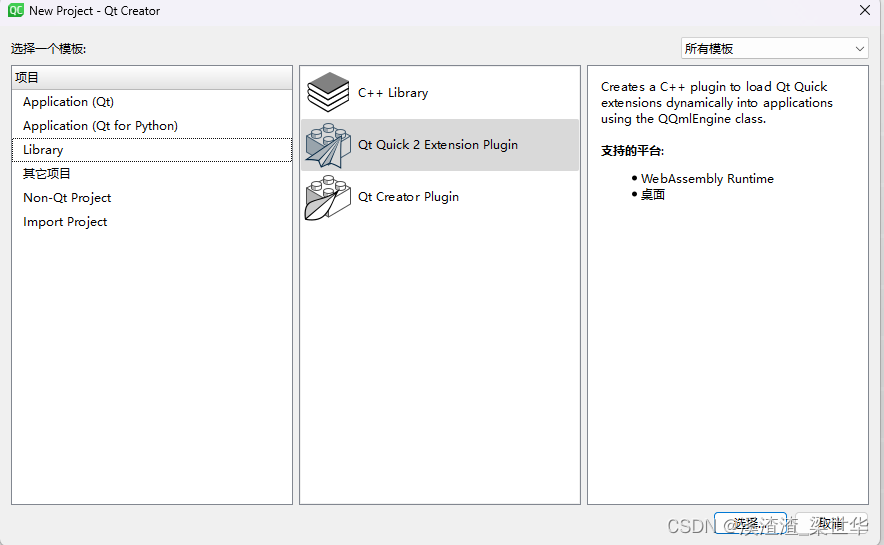
按选择,创建插件的这个工程名,与提供出来的插件名不影响
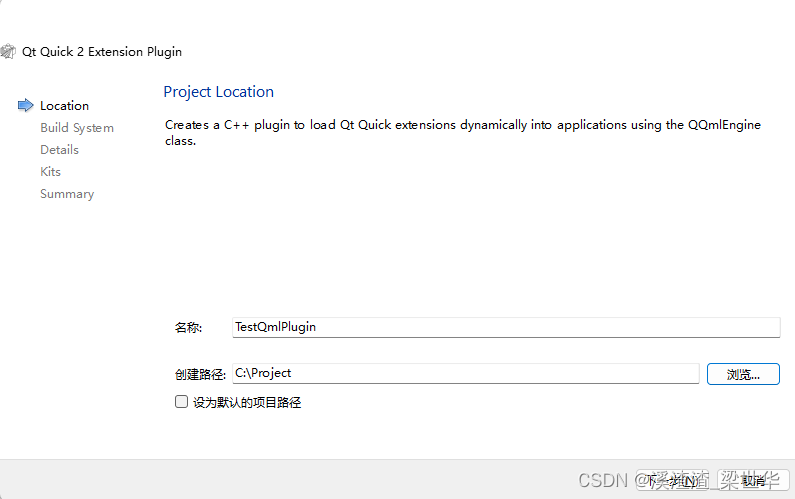
选择qmake还是cmake进行编译,Qt6只运行用cmake,如果用QML,以后考虑用Qt6的,就选择cmake。
但是呢,这里现在暂时只讲解qmake方法,cmake待后续添加。
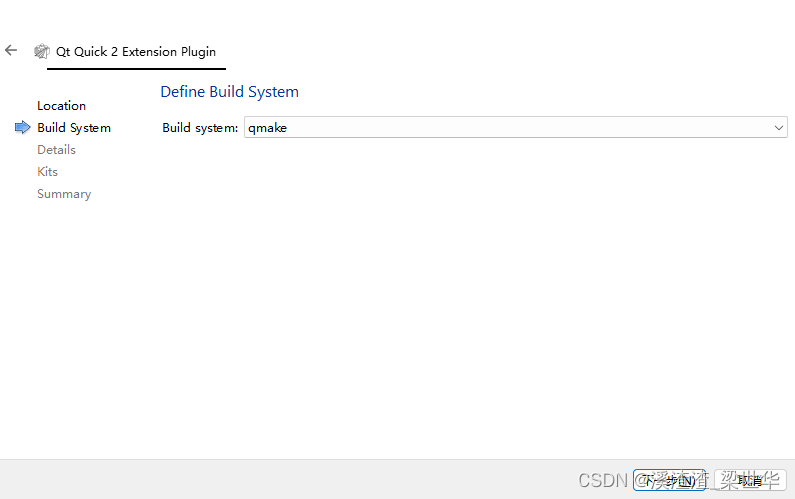
接下来选择一些基本信息,如最低Qt版本这些,URI的com.mycompany.qmlcomponents,可以改为我们示例用的模块名QmlEditorStyle,或者你打算设置的模块名。
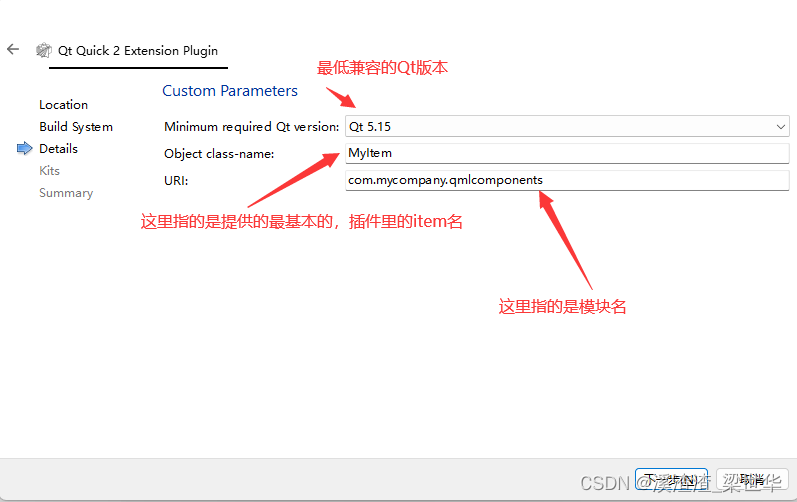
.
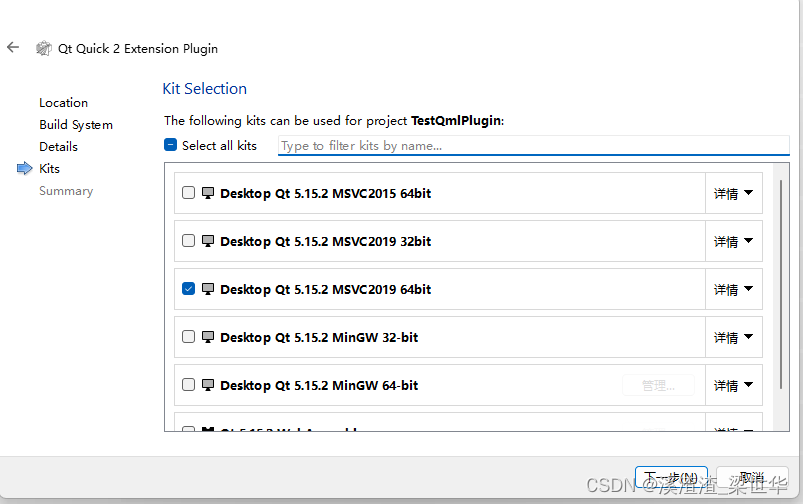
.
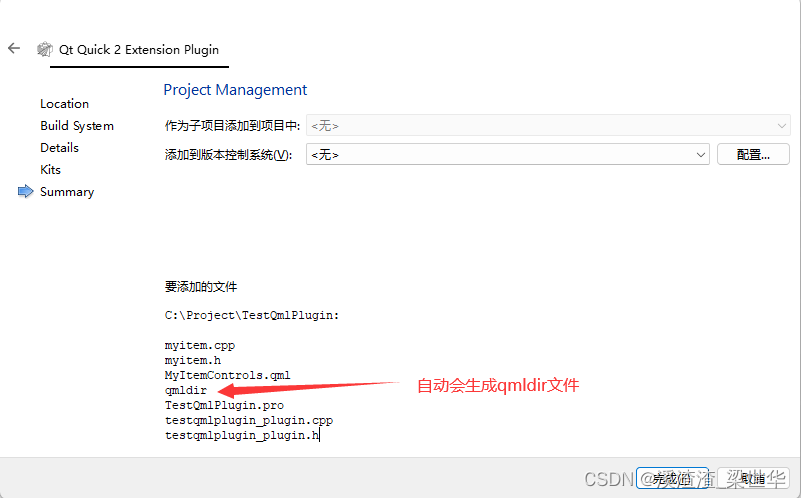
如此就生成了初始的插件

进行构建,就可以生成debug版本或者release版本这些的dll了。
不需要在意debug版本,dll名是否会因为有个d后缀而影响的问题,Qt在读取的时候会自动判断的了。
将构建好的dll和qmldir放进由模块名为文件夹名的文件夹里。
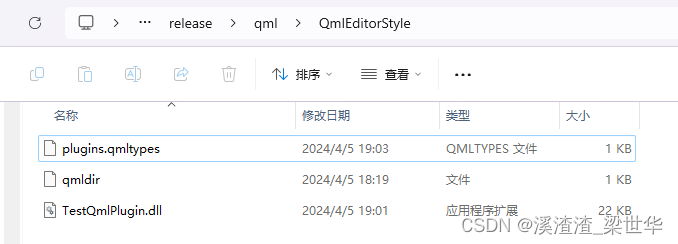
qmltypes的生成
在该文件夹的上一级,用cmd输入:
qmlplugindump QmlEditorStyle 1.1 . > .\QmlEditorStyle\plugins.qmltypes
其的输入规则是:
qmlplugindump+空格+[模块名]+空格+[版本]+空格+[模块所在目录]+空格+ > +空格+[要生成的路径]
需要注意的是,[模块所在目录]是指以模块名为文件夹名的文件夹所在目录,即QmlEditorStyle文件夹。
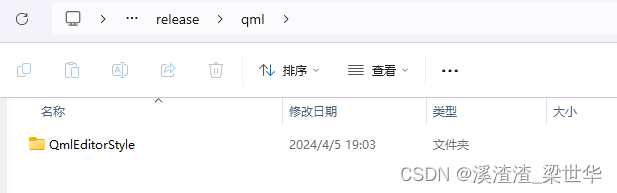
生成之后会在模块文件夹里即QmlEditorStyle生成一个plugins.qmltypes,是qmlplugindump根据插件里注册的内容,生成的信息。
qmltypes的可能性失效
1、生成了plugins.qmltypes可能是缺少信息的,也可能是我指令有误之类的吧,但是参考别人的也都是相同的。

注意上方的exports这行信息,在每个MyItem的左边,需要加上模块名QmlEditorStyle/MyItem 1.1
这样才能生效
2、如果上方加上了模块名仍然Creator提示无效,则在qmldir里新增一行:
typeinfo plugins.qmltypes
不过一般来说加不加不影响
3、如果上边的都弄了之后,发现在导入的地方存在一个错误提示
Error 1:1 预计符号numeric literal
这是编码问题,我遇到了,发现plugins.qmltypes是utf-16格式的,于是我转成了utf-8格式的就正常了
.
插件的编码注意
1、插件模块版本控制
Qt Quick的模块版本,是由注册到该版本的项决定是否存在的。
什么意思呢?
testqmlplugin_plugin.cpp里,有个代码
void TestQmlPluginPlugin::registerTypes(const char *uri)
{qmlRegisterType<MyItem>(uri, 1, 0, "MyItem");
}
uri代表的是会传入你编写的模块名,比如说该示例是QmlEditorStyle,uri也是这个值。
第二个参数是主版本号,第三个参数是次版本号。
就是import QmlEditorStyle 1.0里的1是主版本号,0是次版本号。
这样将MyItem注册在了1.0这个模块里,1.0就存在了一个MyItem的项。
你如果后面都弄好后平白无故去导入1.1模块也是不存在的,会提示不存在这个模块,因为里面不包含任何项。
2、pro里的注意
TEMPLATE = lib
TARGET = TestQmlPlugin // 插件的dll名称
QT += qml quick
CONFIG += plugin c++11TARGET = $$qtLibraryTarget($$TARGET)
uri = QmlEditorStyle // 代表着模块名,一般用不上
此处如果额外增加下列代码
CONFIG += qmltypes #自动生成 plugins.qmltypes
QML_IMPORT_NAME = TestQmlPlugin
QML_IMPORT_MAJOR_VERSION = 1
就会自动在构建之后产生一个plugins.qmltypes代码了,可以免掉后面再自行命令行用qmlplugindump了。
不过要自行更改QML_IMPORT_MAJOR_VERSION版本,其代表的是主版本号。
.
调用插件
接下来就是怎么去使用我们的插件了
首先,在上文生成插件后,有一个QmlEditorStyle的文件夹。
将这个文件夹放到使用的工程文件下,专门放QML插件的一个文件夹下,我这里是qml文件夹,你也可以命名为DLL或者其他什么的,名字不影响。
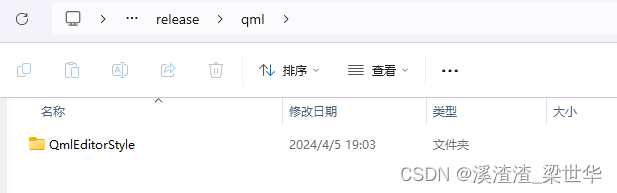
插件信息输入
有两处需要填写插件信息的:
第一处是pro里,有个QML_IMPORT_PATH,增加qml所在路径。
QML_IMPORT_PATH += C:/Project/Qt/build-testQtQML-Desktop_Qt_5_15_2_MSVC2019_32bit-Release/release/qml
我这里放的是生成的目标路径位置,也可以放工程里,是一样的,不影响。
第二处是在main.cpp里,有个engine,调用engine增加插件路径。
QQmlApplicationEngine engine;
engine.addImportPath(QString("%1/qml").arg(app.applicationDirPath())); // 可以用绝对路径之类的,指向qml文件夹
const QUrl url(QStringLiteral("qrc:/main.qml"));
...
第三处是调用处的qml里:
import QtQuick 2.15
import QtQuick.Window 2.15
import QmlEditorStyle 1.1 // 调用对应的模块Window {width: 640height: 480visible: truetitle: qsTr("Hello World")MyItem { // 使用默认提供的C++的Itemwidth: 100height: 100fillColor: "red"}
}上边如果import QmlEditorStyle 1.1或者MyItem有报错,则是没有配置好。
如果能正常运行,则是plugins.qmltypes没有弄好。
以上全部都弄好后,应该是这样的:
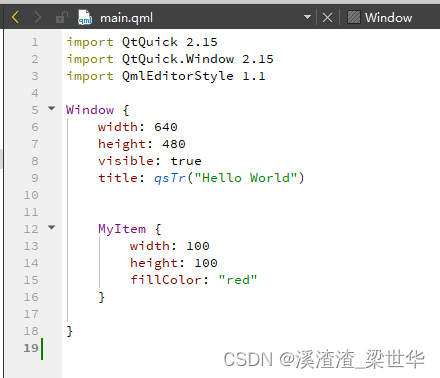
正常显示无报错
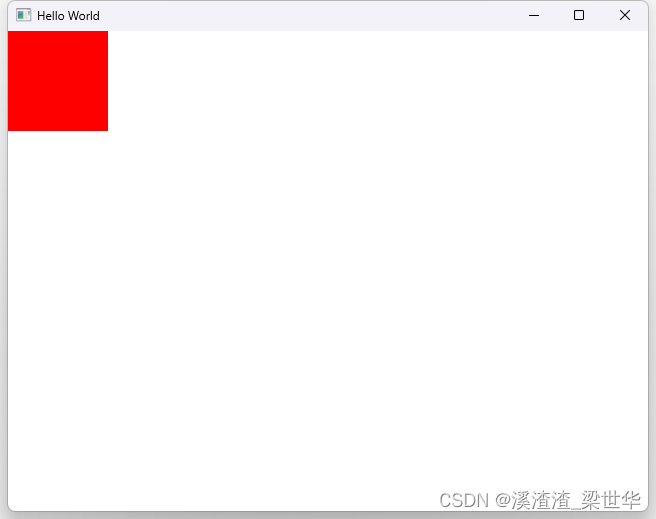
item能正常显示
至此,Qt Qucik的插件方法教程结束。